Pridať používateľa do skupiny linux. Správa používateľov: useradd, usermod a userdel.
Ako často pridávať používateľov do rôznych skupín v systéme Linux (CentOS, Fedora, Ubuntu, SUSE atď.) Je veľmi častá otázka. Systémy Windows takéto otázky nevznikajú - pridávanie používateľov do skupín je zvyčajne prípadom a je intuitívne pre všetkých.
A napriek tomu, že v Linuxe nie je tento proces veľmi ťažký, niekedy sa otázka pridávania používateľov do mnohých skupín objavuje medzi začiatočníkmi. systémových administrátorov, Tento článok poskytuje informácie o tomto procese a poskytuje testy.
Je dôležité vedieť, že v systéme Linux - od CentOSu a RedHatu a užívateľsky prívetivý Ubuntu je pojem primárnych a sekundárnych skupín. Počet menších skupín je navyše podmienečne neobmedzený.
Aký je rozdiel medzi hlavnými a pomocnými skupinami (sekundárne alebo doplnkové) v systéme Linux?
Keď používateľ vytvorí nový súbor, parametre jeho členstva v skupine sa prijímajú na základe členstva v hlavnej skupine. Všade, kde sa používa jednoznačná odpoveď na otázku členstva podľa skupín, sa používa hlavná skupina. Pomocné skupiny sa preto nazývajú pomocné, pretože majú len dodatočné funkcie. Napríklad pri uplatňovaní rozdelenia prístupových práv podľa skupín v systéme Linux.
V predvolenom nastavení sú takmer všetky verzie systému Linux s výnimkou SUSE (od populárnych), pri vytváraní nového používateľa sa okamžite pridá do skupiny s rovnakým menom so svojím menom. To sa deje z bezpečnostných dôvodov. je jednoduchšie urobiť chybu pri diferencovaní prístupových práv. Ak pridáme užívateľa do ďalšej skupiny Linux, potom bude mať rovnaké práva k objektom, ktoré sú špecifikované v druhom oktete práv. tj Logika je dosť transparentná.
Je to dôležité! Nižšie sa uvádzajú príkazy na pridávanie a úpravu skupín používateľov, ku ktorým patrí. Musí sa však okamžite povedať, že ak používateľ nemá práva na objekt a pridáme mu ďalšiu skupinu, ktorá mu dáva právo na tento objekt, nedostane skutočné práva, kým sa v systéme nevrátí. Pri prihlasovaní dochádza k čítaniu práv na skupiny. Toto je možné vynechať (napríklad su-l $ USER - pre aktuálneho používateľa), ale je jednoduchšie znova prihlásiť.
Ako zistiť, v ktorých skupinách sa používateľ nachádza?
Po prvé, musíme pochopiť, v ktorých skupinách sa používateľ momentálne nachádza a ktoré z nich sú primárne a ktoré sú nepodstatné. Môžete to urobiť pomocou príkazu
id užívateľské meno
V reakcii na príkaz získame nasledujúce údaje:
uid = 501 (test_user) gid = 501 (test_user) skupiny = 501 (test_user)
Ako vidíte, dostali sme aktuálne ID pre používateľa a skupinu. Hlavná skupina používateľ Linuxu zobrazené ako gid. Potom, po tom, čo skupina hodnotí, je vyčíslenie všetkých skupín, do ktorých tento užívateľ patrí. Všetky skupiny okrem skupiny špecifikovanej v gid sú pomocné.
Pri pridávaní používateľa nastavíme potrebné skupiny (trochu)
Ak už viete, v ktorých skupinách by mal byť používateľ, potom najjednoduchším spôsobom je pridanie potrebných skupín k danému používateľovi pri vytváraní. Príkaz useradd má na tento účel dva kľúče:
- -g - malé g v parametri znamená pridanie hlavnej skupiny danému používateľovi, ktorý je uvedený za týmto parametrom
- -G - veľký G, ktorý je špecifikovaný v tomto parametri, pridáva pomocné skupiny pre tohto používateľa. Môžete pridať niekoľko skupín naraz, za predpokladu, že sú oddelené čiarkami a medzi nimi nie sú žiadne medzery.
Napríklad pri pridaní do systému okamžite pridáme používateľov do hlavných a ďalších skupín:
useradd test_user2 -g test -G test1
Podľa toho, ak zadáme id príkaz po tomto s inštrukciou test_user2, potom dostaneme nasledujúci výsledok:
uid = 503 (test_user2) gid = 502 (test) skupiny = 502 (test), 503 (test1)
Zmena členstva v existujúcich skupinách používateľov
Ak používatelia a skupiny existujú v našom systéme a stačí vykonať zmeny v existujúcich pridruženiach - použite príkaz userMode:
usermod -a -G test2 test_user2
uid = 503 (test_user2) gid = 502 (test) skupiny = 502 (test), 503 (test1), 505 (test2)
Ako vidíte, nová skupina pre tohto používateľa bola pridaná.
Je to dôležité! Príznak -a (alebo --append) znamená, že pridáme nový k existujúcemu členstvu v skupine. Ak sme túto vlajku neuviedli, v tomto prípade by existovala iba jedna pomocná skupina - test2. A ak chceme zmeniť hlavnú skupinu, použijeme parameter -g (malý).
Zhrnutie, je potrebné povedať, že pri zmene a odstraňovaní skupín by ste mali vždy pamätať na to, že stále máme pravidelné úlohy v programe crontab, napríklad by sme mali tieto zmeny lepšie a zamyslieť sa nad všetkým vopred. Všeobecne platí, že pridávanie používateľov do nových skupín alebo zmena ich členstva nie je tak ťažké.
Pomocou príkazov môžete pridať používateľa do skupiny.useradd alebo userMode. useraddvytvorí nového používateľa. UserMode upraví existujúcu položku, môže sa použiť na pridanie existujúceho používateľa do skupiny.
Existujú dva typy skupín - primárne a sekundárne. Všetky informácie o používateľovi sú uložené v súboroch / etc / passwd, / etc / shadow a / etc / group.
Useradd - pridať nového používateľa do sekundárnej skupiny
Použite nasledujúcu skupinu na vytvorenie novej skupiny a potom pridajte používateľa. Ak neexistuje skupina, vytvorte ju. syntaxe:
useradd -G (meno skupiny) používateľské meno
Vytvorte nového používateľa s názvom vivek a pridajte ho do skupiny s názvom vývojári. Prvé prihlásenie ako používateľ root (uistite sa, že vývojári skupiny existujú) zadajte:
# grep developers / etc / group
výstup:
Vývojári: x: 1124:
Ak chcete pridať skupinu vývojárov pomocou príkazu groupadd:
# groupadd developers
Ďalej pridajte používateľovi s názvom vivek skupinové vývojári:
# useradd -G vývojári vivek
Heslo inštalácie pre používateľa vivek:
# passwd vivek
Uistite sa, že používateľ správne pridal skupinu vývojárov:
# id vivek Výstup:
Uid = 1122 (vivek) gid = 1125 (vivek) skupiny = 1125 (vivek), 1124 (vývojári)
Upozorňujeme, že existuje zoznam doplnkových skupín. Každá skupina je oddelená od čiarky, bez medzery. Napríklad, pridajte používateľov jerry do administrátorov skupín, ftp, www a vývojárov, zadajte:
# useradd -G administrátori, ftp, www, vývojári jerry
Useradd - pridať nového používateľa do primárnej skupiny
Ak chcete pridať používateľa tony vývojárom skupiny, použite nasledujúci príkaz:
# useradd -g vývojári tony
# id tony
uid = 1123 (tony) gid = 1124 (vývojári) skupiny = 1124 (vývojári)
Upozorňujeme, že je malý. Názov skupiny musí existovať. Číslo skupiny sa musí vzťahovať na už existujúcu skupinu.
Usermod - pridať existujúceho používateľa do existujúcej skupiny
Pridajte existujúceho používateľa tony do doplnkovej / sekundárnej skupiny ftp s príkazom usermod pomocou voľby -a, t.j. pridajte používateľa do doplnkovej skupiny (skupín). Používajte len s voľbou -G:
# usermod -a -G ftp tony
Linux: ako pridať používateľa do skupiny
Otázka. Ako môžem pridať používateľa do skupiny v systéme Linux?
Odpoveď je. Pomocou príkazov useradd alebo usermodmod môžete pridať používateľa do skupiny. Príkaz useradd vytvorí nového používateľa alebo aktualizuje informácie z existujúceho. Príkaz užívateľa modifikuje existujúceho používateľa. Všetky informácie o používateľoch a skupine sú uložené v / etc / passwd, / etc / shadow a / etc / group.
Príklad používania používateľa - Pridať do sekundárnej skupiny nového používateľa
Použite príkaz useradd na pridanie nového používateľa do existujúcej skupiny. Ak skupina neexistuje, vytvorte ju. syntax:
useradd -G (meno skupiny) používateľské meno
Vytvorte používateľ vivek a pridajte ho do skupiny vývojárov. Prihláste sa ako používateľ root a uistite sa, že existuje skupina vývojárov:
# grep developers / etc / group
Vývojári: x: 1124:
Ak neexistuje žiadna skupina, použite príkaz groupadd na vytvorenie novej skupiny vývojárov:
# groupadd developers
Potom pridajte používateľ vivek do skupiny vývojárov:
# useradd -G vývojári vivek
Nastavte heslo používateľa vivek:
Uistite sa, že používateľ je pridaný do skupiny vývojárov:
Uid = 1122 (vivek) gid = 1125 (vivek) skupiny = 1125 (vivek), 1124 (vývojári)
Voľba -G umožňuje používateľovi pridať skupinu. Skupiny môžu byť uvedené oddelene čiarkami. Napríklad pridajte používateľa jerry do skupiny
administrátorov, ftp, www a vývojárov zadaním:
# useradd -G administrátori, ftp, www, vývojári jerry
Príklad používania používateľa - Pridanie nového používateľa do hlavnej skupiny
Ak chcete pridať používateľa tony do skupiny vývojárov, použite nasledujúci príkaz:
# useradd -g vývojári tony # id tony
uid = 1123 (tony) gid = 1124 (vývojári) skupiny = 1124 (vývojári)
Voľba -g umožňuje pridať používateľa do hlavnej skupiny. Skupina musí existovať.
Príklad používateľa - Pridať existujúceho používateľa do existujúcej skupiny
Pridajte existujúceho užívateľa tony do sekundárnej skupiny ftp:
# usermod -a -G ftp tony
Zmeňte existujúcu prvú skupinu používateľov tony na www.
Vytvorte používateľ vivek a pridajte ho do skupiny vývojárov. Prihlásiť sa ako používateľ root:
Pridajte napríklad používateľa vivek:
useradd -gužívatelia -G administrátori, ftp, www, vývojári -s / bin / bash -pxxxx-d/ home / ghost -m vivek
- -d domovský adresár
- -s nastavte štartovací shell (/ bin / sh) - potom ho môžete zmeniť v súbore / etc / passwd
- -p heslo
- -g hlavná skupina, do ktorej je používateľ priradený (skupina musí existovať)
- -G ostatné skupiny, ktorým je užívateľ pridelený
- -m vytvoriť domovský adresár pre používateľa
- xxxx používateľské heslo
Uistite sa, že existuje skupina vývojárov:
# grep developers / etc / group
Ak nie je žiadna skupina, použite príkaz groupadd vytvoriť novú skupinu vývojárov:
Teraz pomocou príkazu userModepridajte používateľa vivek do skupiny vývojárov:
# adduser vivek vývojári
Uistite sa, že používateľ je pridaný do skupiny vývojárov:
# id vivek
výstup:
uid = 1122 (vivek) gid = 1125 (vivek) skupiny = 1125 (vivek), 1124 (vývojári)
Nastaviť / zmeniť heslo používateľa vivek:
Hrajte so skupinami
Povedzme používateľovi vivek iba účasť v skupine vývojárov
userMode -G vývojárov vivek
Povedzme používateľovi vivek, že sa zúčastní len administrátorov, ftp, www, vývojárov, zadaním:
# usermod -G administrátori, ftp, www, vývojári vivek
Odstráňte používateľa vivek z niektorých skupín (priradte k nej skupinu):
# usermod -G ftp, www vivek
teraz vivek nie je zahrnutý do skupín administrátorov a vývojárov.
Poznámka: tím userMode nezmení používateľské meno, ak je tento používateľ momentálne prihlásený.
userdel odstrániť používateľa
Odstráňte napríklad používateľa vivek:
- -r odstránenie používateľa spolu s domácim adresárom
Podrobná syntax
useradd [-u identifikátor [-o] [-i]] [-g skupiny] [-G skupiny[[skupina]. , .]] [-d adresár] [-s škrupina] [-c komentár] [-m [-k skel_dir]] [-f neaktívne] [-e vypršať] [-p passGen] [-a udalosti[, . . .]] reg_imyaPodrobný POPIS
volanie useradd zvyčajne pridáva nový záznam o systémových dátových súboroch identifikáciu a overenie totožnosti (Identifikácia a overovanie - I & A). Výnimkou sú užívatelia sieťová informačná služba (Sieťová informačná služba alebo NIS skrátka). Umožňuje tiež definovať členstvo v ďalších skupinách pre používateľa (voľba -G) a vytvoriť počiatočný adresár pre neho (voľba -m). Nový registračný názov je zablokovaný, kým sa nevykoná príkaz. passwd.
Ihneď po inštalácii sú v súbore uvedené štandardné hodnoty pre rôzne parametre. / etc / default / useradd, Štandardné hodnoty pre tie z nižšie uvedených možností, ktoré zahŕňajú štandardné hodnoty, je možné zmeniť pomocou príkazu defadm.
záznam systémový súborvytvorené pomocou tohto príkazu majú obmedzenie dĺžky 512 znakov na riadok. Ak sú k dispozícii viaceré možnosti s dlhými argumentmi, toto obmedzenie môže byť porušené.
Podporované sú nasledujúce možnosti:
| -u id | Identifikačné číslo používateľa (UID). Toto číslo musí byť negatívne celé číslo nepresahujúce MAXUIDdefinované v sys / param.h, V predvolenom nastavení sa používa ďalší dostupný (jedinečný) nepostrádateľný identifikátor UID, ktorý je väčší ako 99. Táto možnosť sa ignoruje, ak bude nové prihlasovacie meno spravované sieťovou informačnou službou (NIS). Viac informácií nájdete v časti "Názvy registrovaných sieťových informačných služieb". |
| -o | Táto možnosť vám umožňuje duplikovať identifikátor UID (nie je jedinečný). Vzhľadom k ochrane systému ako celku, rovnako ako integrity audit trail (audit trail) a informácie o účte (najmä účtovné informácie) závisí od jednoznačnej korešpondencie každého UID s konkrétnou osobou, neodporúča sa používať túto možnosť (na zabezpečenie zaznamenávania akcií používateľov). |
| -i | Umožňuje používanie staršieho UID. |
| -g skupina | Identifikátor celých čísel alebo symbolický názov existujúcej skupiny. Táto možnosť sa nastavuje hlavná skupina (primárna skupina) pre nového používateľa. Predvolená hodnota je štandardná skupina špecifikovaná v súbore. / etc / default / useradd |
| -G skupina [[, skupina]. , ]. | Jedna alebo viacero položiek v zozname, oddelených čiarkami, z ktorých každý je identifikátor celého čísla alebo symbolický názov existujúcej skupiny. Tento zoznam definuje patriacich do ďalších skupín (doplnkové členstvo v skupine) pre používateľa. Opakovania sa ignorujú. Počet položiek v zozname by nemal prekročiť NGROUPS_MAX- 1pretože celkový počet ďalších skupín pre používateľa plus hlavnú skupinu by nemal prekročiť NGROUPS_MAX, Táto možnosť sa ignoruje, ak bude nový registračný názov spravovaný sieťovou informačnou službou (NIS). Pozrite nižšie sekciu o registrácii názvov sieťových informácií. |
| -d adresára | Domovský adresár (domovský adresár) nového používateľa. Dĺžka tohto poľa by nemala presiahnuť 256 znakov. Používa sa predvolené nastavenie HOMEDIR / reg_namekde homedir základný adresár pre počiatočné adresáre nových používateľov a reg_imya - registračný názov nového používateľa. |
| -s shell | Úplná cesta k programu používanému ako počiatočný príkazový tlmočník pre používateľa bezprostredne po registrácii. Dĺžka tohto poľa by nemala presiahnuť 256 znakov. Toto pole je predvolene prázdne, čo núti systém používať štandardný príkazový interpret. / usr / bin / sh, Ako hodnota škrupina Musí sa špecifikovať existujúci spustiteľný súbor. |
| -c komentár | Každý textový reťazec. Zvyčajne je to stručný opis registračného názvu a teraz sa používa na označenie posledného a krstného mena skutočného používateľa. Tieto informácie sa ukladajú do záznamu používateľa v súbore. / etc / passwd, Dĺžka tohto poľa nesmie presiahnuť 128 znakov. |
| -m | Vytvorí pôvodný adresár nového používateľa, ak ešte neexistuje. Ak adresár už existuje, pridaný používateľ musí mať prístupové práva k určenému adresáru. |
| -k skel_dir | Kopíruje obsah adresára skel_dir v pôvodnom adresári nového používateľa namiesto obsahu štandardného adresára "skeleton" / etc / skel, adresár skel_dir musí existovať. Štandardný kostrový adresár obsahuje štandardné súbory, ktoré definujú prostredie používateľa. Adresár definovaný správcom skel_dir môžu obsahovať podobné súbory a adresáre vytvorené na konkrétny účel. |
| -f neaktívny | Maximálny povolený počet dní medzi používaním registračného názvu, keď tento názov ešte nie je vyhlásený za neplatný. Obvykle sa ako hodnoty používajú kladné celé čísla. |
| -e skončí | Dátum, od ktorého sa už nebude používať registračný názov; po tomto dátume nemá žiadny používateľ prístup pod týmto prihlasovacím menom. (Táto možnosť je užitočná pri vytváraní dočasných názvov registrácie.) Zadajte hodnotu argumentu vypršať (ktoré predstavuje dátum) v akomkoľvek formáte (s výnimkou Julianského dátumu). Napríklad môžete zadať 10/6/99 alebo 6. október 1999. |
| -p passgen | Označuje pole FLAG v súbore / etc / shadow musí byť nastavená na zadanú hodnotu. Toto pole je určené tímu. passwdči je generátor hesiel platný pre tohto používateľa. Ak je to voľba -p nie je výslovne špecifikované, záznam je skontrolovaný FORCED_PASS v súbore / etc / default / useraddurčiť hodnotu príslušného poľa v / etc / shadow, Ak sú záznamy FORCED_PASS nie v / etc / default / useraddv príslušnom poli položky v položke / etc / shadow hodnota nebude. Ak je hodnota FORCED_PASS sa rovná 1, vstup v / etc / shadow dostane hodnotu 1. Ak je hodnota passGen nie prázdny a nie znak ASCII, ktorý sa dá vytlačiť, sa vydá diagnostická správa. |
| udalosť | Zoznam typov alebo tried udalostí oddelených čiarkami, ktoré sa vytvárajú auditná maska (kontrolná maska) pre používateľa. Bezprostredne po inštalácii systému neexistuje štandardná audítorská maska pre používateľa, ale môže byť zadaná v súbore / etc / default / useradd pomocou príkazu defadm, Túto možnosť je možné použiť len vtedy, ak je nainštalovaný nástroj Auditing Utilities. (Ak chcete zistiť, ktoré balíky sú nainštalované v systéme, spustite príkaz pkginfo.) |
| reg_imya | Reťazec tlačiteľných znakov, ktorý určuje prihlasovacie meno pre nového používateľa. Nesmie obsahovať dvojbodky ( : ) a znaky posunu v riadku ( \\ n). Nemalo by tiež začínať veľkým písmenom. |
Všimnite si, že veľa štandardných hodnôt pre parametre uvedené vyššie môže byť zmenené pomocou príkazu defadmurčené na prácu so súborom / etc / default / useradd, Tieto predvolené hodnoty sa vzťahujú len na miestnych používateľov. U používateľov NIS sa v databáze sieťových informačných služieb nastavujú štandardné hodnoty. Ak chcete zmeniť predvolené hodnoty NIS, musíte zadať voľby na príkazovom riadku.
Názvy registrácie sieťových informačných služieb
Ak registračný názov začína znakom + (napríklad, + chris) definíciu používateľa spravuje sieťová informačná služba (NIS). Predvolené hodnoty sa určia na základe databázy NIS, nie súboru. / etc / default / useradd, Argument Hodnoty pre možnosti -u, -g a -G bude ignorovaná ticho, ak sú nastavené tieto možnosti. Namiesto toho sa hodnoty ID používateľa a ID skupiny odoberajú z databázy NIS. Podrobnosti nájdete na stránke s manuálom. passwd, Upozorňujeme, že pri pridávaní používateľa služby NIS musí byť prihlasovacie meno už v databáze NIS. Ak chcete napríklad pridať registračný názov chris ako užívateľské meno služby NIS, chris musí existovať v databáze NIS. Potom musíte zavolať useradd s registračným názvom + chrisna označenie, že musíte pridať používateľa chris ako používateľ NIS, nie ako lokálny používateľ.
SÚBORY
/ etc / default / useradd/ etc / group
/ etc / passwd
/ etc / security / ia / ageduid
/ etc / security / ia / audit (ak sú nainštalované nástroje auditu - Audity Utility)
/ etc / security / ia / index
/ etc / security / ia / master
/ etc / shadow
/ etc / skel
diagnóza
tím useradd Ak je úspešný, končí návratovým kódom 0. Ak sa vyskytnú chyby, môžu sa zobraziť nasledujúce správy:
Neplatná syntax príkazového riadku.
Syntax príkazového riadka bol neplatný.
V možnosti bol uvedený neplatný argument.
Bol poskytnutý neplatný argument s možnosťou.
Identifikátor uvedený v možnosti -u sa už používa a voľba -o nie je zadaná.
UID nie je špecifikované.
Skupina zadaná s voľbou -g neexistuje.
Skupina je zadaná s voľbou -g neexistuje.
Zadaný názov registrácie nie je jedinečný.
Zadané prihlásenie nie je jedinečné.
Nepodarilo sa zmeniť / etc / group. Prihlasovacie meno bolo pridané do súboru / etc / passwd, ale nie do súboru / etc / group.
Nie je možné aktualizovať / etc / group. Bolo pridané do súboru / etc / passwd, ale nie do súboru / etc / group.
Počiatočný adresár nebolo možné vytvoriť (s voľbou -m) alebo skel_dir nebolo možné skopírovať do pôvodného adresára.
Nepodarilo sa vytvoriť domovský adresár (s možnosťou -m) alebo sa nepodarilo vytvoriť domovský adresár.
Identifikátor nie je dosť starý. Vyberte iné.
uid nie je dostatočne starne. Vyberte iné.
Bola zadaná neplatná voľba -a; systémová služba nie je nainštalovaná.
Neplatná voľba -a bola zadaná; systémová služba nie je nainštalovaná.
Zadaný typ alebo trieda audítorskej udalosti je neplatná.
Alebo špecifikovaná udalosť.
Vrátane operačného systému Linux so všetkými jeho početnými shellmi. Tento článok pomôže všetkým záujemcom pochopiť, ako pridať používateľa do skupiny Linux, ako aj vytvoriť, upraviť a odstrániť. Poďme!
Konfigurácia skupiny a používateľov sa vyskytuje v režime konzoly
Začnime s analýzou postupu vytvorenia. Rovnako ako všetko ostatné, táto operácia sa vykonáva prostredníctvom špeciálneho príkazu, ktorý má v našom prípade nasledujúcu syntax:
Upozorňujeme, že ak chcete vykonať takéto zmeny v systéme, potrebujete práva koreňových práv. Ak ich nemáte, pridajte "sudo" na začiatku každého zadaného príkazu, aby ste mohli úspešne vykonať.
Tým vznikne nový účet, Aby bolo vytvorenie vykonané so špeciálnymi nastaveniami, môžete recyklovať niektoré klávesy a ich zoznam nájdete nižšie:
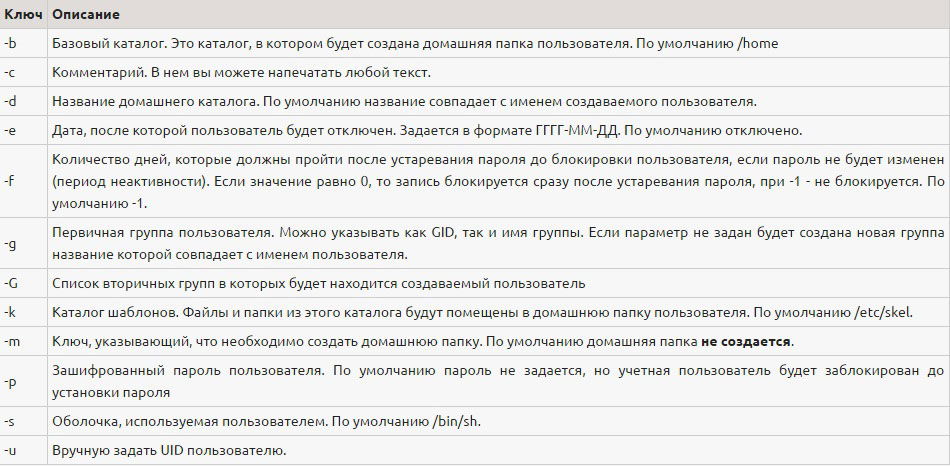
V prípade, že vytvorenie s parametrami sa nedá vykonať, pokúste sa zaregistrovať nasledovné:
![]()
Zadaný riadok vám umožní zobraziť všetky nastavenia.
Tieto parametre môžete zmeniť v nasledujúcom riadku:
Ak chcete zmeniť informácie a parametre, použite nástroj usermod utility. Príkaz bude mať nasledujúcu syntax:
Nastavenie alebo zmena hesla je povolené nasledovne. zadajte:
![]()
Potom budete musieť napísať požadované heslo, alebo ak už bolo nastavené, zadajte staré a potom nové.
Máte tiež možnosť nastaviť prázdne heslo. V tomto prípade príkaz bude:
Z bezpečnostného hľadiska by ste nemali vytvoriť "používateľa" bez zodpovedajúceho hesla. To sa však týka iba správcov firiem a spoločností. Pre domáce použitie to nie je potrebné.
Ak chcete odstrániť používateľa userdel. Syntax v našom prípade bude.


















